- Зохиолч Jason Gerald [email protected].
- Public 2024-01-19 22:13.
- Хамгийн сүүлд өөрчлөгдсөн 2025-01-23 12:29.
Энэхүү wikiHow нь одоо байгаа үйлдлийн системээ солихын тулд Arch Linux (Linux -ийн дэвшилтэт хувилбар) -ыг хэрхэн суулгахыг танд заадаг. Та үүнийг Windows эсвэл Mac компьютер дээр суулгаж болно.
Алхам
3 -р хэсгийн 1: Суулгагчийг ажиллуулах
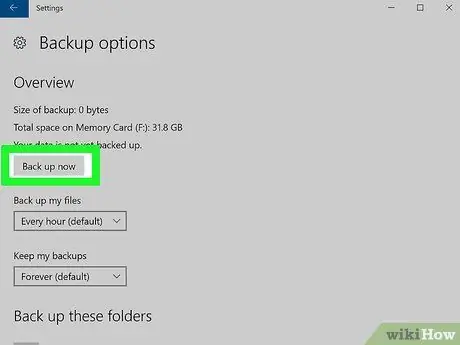
Алхам 1. Компьютерээ гадаад хатуу диск рүү нөөцлөөрэй
Таны компьютер дээрх одоогийн үйлдлийн систем устах тул үргэлжлүүлэхээсээ өмнө хадгалахыг хүссэн өгөгдлөө нөөцлөх шаардлагатай болно.
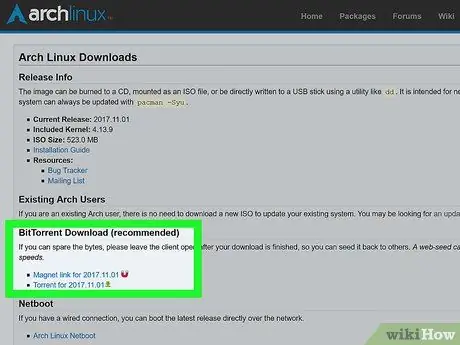
Алхам 2. Arch суулгах дүрсийг татаж аваарай
Та Arch Linux -ийг ISO форматаар татаж авах боломжтой бөгөөд үүнийг хоосон DVD диск дээр шарж компьютер дээрээ ажиллуулах боломжтой. Энэ зургийг хэрхэн татаж авах вэ:
- UTorrent эсвэл BitTorrent суулгасан эсэхээ шалгаарай.
- Вэб хөтөч дээр https://www.archlinux.org/download/ хаягаар зочилно уу.
- Холбоос дээр дарна уу Torrent "BitTorrent" гарчгийн дор байрладаг.
- Дөнгөж татаж авсан torrent файлыг uTorrent эсвэл BitTorrent ашиглан нээнэ үү.
- Arch Linux torrent файлыг татаж дуустал хүлээнэ үү.
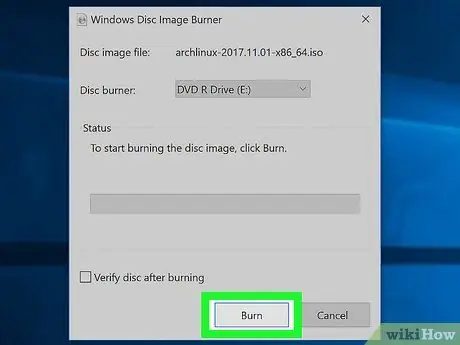
Алхам 3. Татаж авсан дүрсийг хоосон DVD диск рүү шарна
Arch Linux ISO файлыг torrent клиент ашиглан татаж дууссаны дараа компьютер дээрх DVD хөтөчөөр хоосон DVD дээр файлыг шарна уу. Шатаж дууссаны дараа DVD дискийг компьютер дотор үлдээгээрэй.
Хэрэв компьютерт DVD хөтөч байхгүй бол гадаад DVD диск худалдаж аваад USB кабелиар компьютерт холбоно уу
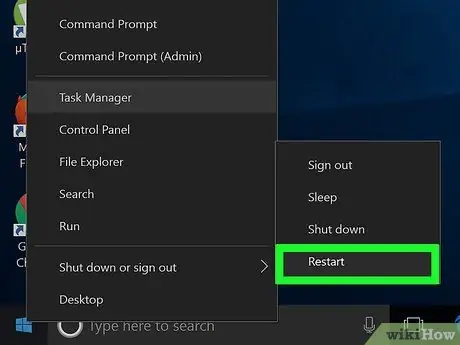
Алхам 4. Компьютерийг дахин эхлүүлнэ үү
Дарна уу Эхлэх
дарна уу Эрчим хүч
дараа нь дарна уу Дахин ачааллах цэсэнд.
-
Mac компьютер дээр цэсийг дарна уу алим

Macapple1 сонгоно уу Системийн тохиргоо…, дарна уу Эхлэл, сонгоно уу Гадаад хөтөч, дарж компьютераа дахин эхлүүлнэ үү Дахин ачааллах… Apple цэсэнд дараад дарна уу Дахин ачааллах хүсэлт гаргах үед.
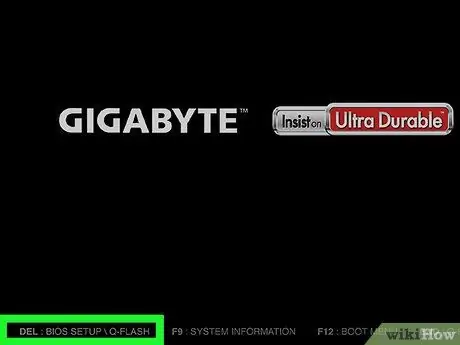
Алхам 5. Ачаалах дарааллыг шилжүүлэхийн тулд ажлын товчийг дарна уу
Ихэнх шинэ компьютер дээр ашигладаг түлхүүр нь F12 боловч компьютер ачаалах үед харгалзах түлхүүр дэлгэц дээр гарч ирэх болно. Хэрэв ачаалах дарааллыг өөрчлөх түлхүүр байхгүй бол BIOS -ийг оруулахын тулд түлхүүрийг дарна уу (ихэвчлэн Del, F1, F2 эсвэл F10 товчлуурууд).
Mac дээр энэ алхамыг алгасаарай
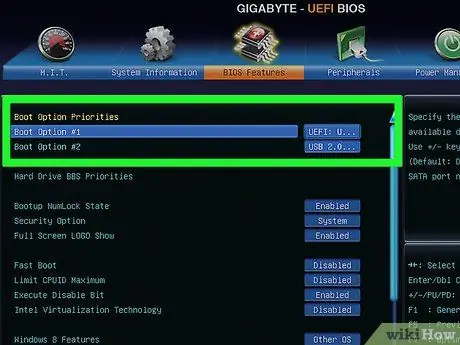
Алхам 6. Анхдагч ачаалах диск болгон суулгах дискийг сонгоно уу
Arch Linux DVD агуулсан дискийг (жишээ нь "DVD Drive" эсвэл "Disk Drive") үндсэн диск болгон тохируулаарай. Үүнийг хийхийн тулд дискийг сонгоод цэсийн дээд талд байх хүртэл + товчлуурыг дарна уу.
- Mac дээр энэ алхамыг алгасаарай.
- Зарим компьютер дээр "Нарийвчилсан" таб руу очих эсвэл "Ачаалах сонголтууд" хэсгийг сонгох шаардлагатай байж магадгүй юм.
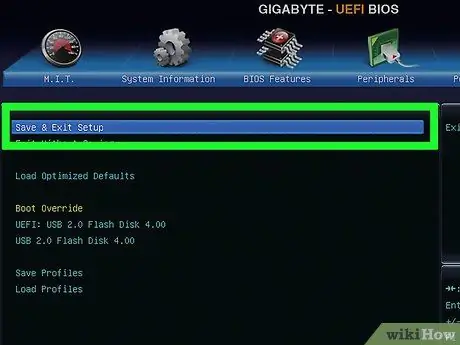
Алхам 7. "Boot Options" дэлгэцээс хадгалаад гарна уу
Энэ нь дэлгэцийн баруун доод буланд эсвэл доод талд байна. Өөрчлөлтийг хадгалж, дэлгэцээс гарахын тулд энэ товчлуурыг дарна уу. Үүний дараа компьютер дахин асах болно.
Mac дээр энэ алхамыг алгасаарай
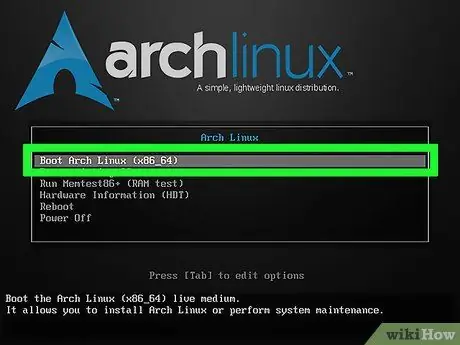
Алхам 8. Arch Linux Boot -ийг сонгоно уу, дараа нь дарна уу Оруулна уу.
Arch Linux суулгагч ажиллах бөгөөд та хатуу дискээ хувааж үйл явцыг үргэлжлүүлж болно.
3 -ийн 2 -р хэсэг: Хуваалт үүсгэх
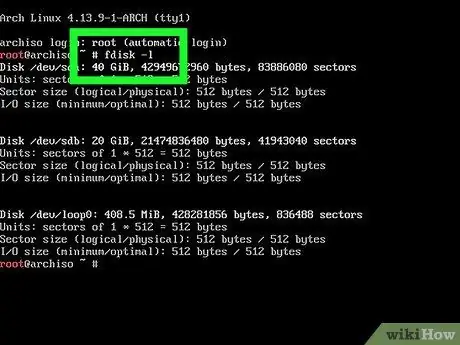
Алхам 1. Компьютер дээр байгаа драйвуудыг шалгана уу
Та дор хаяж хоёр хөтөчтэй болно: компьютерын хатуу диск, Arch Linux суулгах диск. Боломжтой драйвуудыг хэрхэн шалгах вэ:
- Fdisk -l гэж бичээд Enter дарна уу.
- Үр дүнгийн дэлгэц дээр хамгийн их багтаамжтай хатуу дискний нэрийг олоорой. Нэр нь "Диск" гарчгийн баруун талд байрлах " /dev /sda" байж болно.
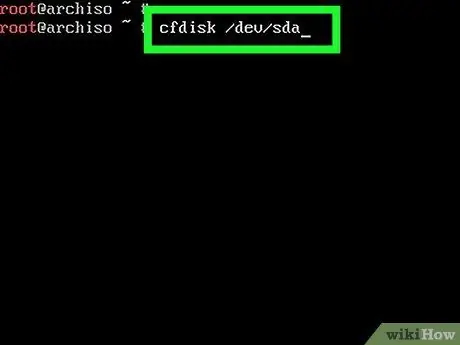
Алхам 2. Хуваалтын хуудас руу очно уу
Cfdisk [drive name] гэж бичээд солино уу [жолоочийн нэр] компьютерийн хатуу дискний нэрээр. Дараа нь Enter дараад сонгоно уу DOS, дараа нь Enter дарна уу.
Жишээлбэл: хэрэв хөтөч " /dev /sda" нэртэй бол терминал дээр cfdisk /dev /sda гэж бичнэ үү
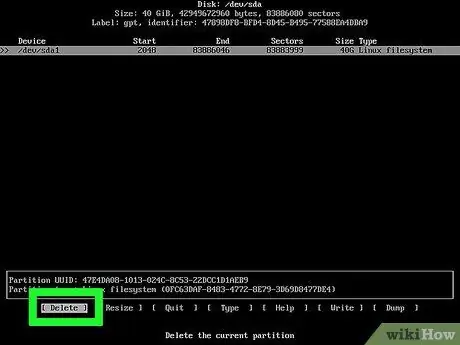
Алхам 3. Хатуу диск дээрх агуулгыг устгах
Дэлгэцийн дундаас хуваалтыг сонгоно уу Устгах дэлгэцийн доод хэсэгт Enter товчийг дараад энэ үйлдлийг дэлгэцийн дунд хэсэгт хуваана. Төгсгөлд нь Pri/Log Free Space гэсэн мөр байх болно.
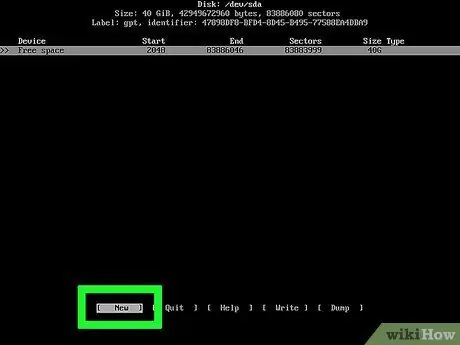
Алхам 4. "Своп" хуваалт үүсгэх
Компьютерийн RAM -ийг бүгдийг нь ашиглах үед энэ хуваалтыг системийн нөөц санах ой болгон ашигладаг. Үүнийг хэрхэн хийх вэ:
- сонгох Шинэ мөн Enter товчийг дарна уу.
- сонгох Анхан шатны мөн Enter товчийг дарна уу.
- Мегабайтын тоог оруулна уу (жишээ нь 1 гигабайт тутамд 1024), дараа нь Enter дарна уу. Ерөнхий дүрмээр бол компьютерийн RAM -ээс 2, 3 дахин их хэмжээтэй своп хуваалт үүсгээрэй. Жишээлбэл, хэрэв таны компьютерийн RAM 4GB хэмжээтэй бол 8,192 эсвэл 12,288 мегабайтын своп хуваалт үүсгээрэй).
- сонгох Төгсгөл, дараа нь Enter товчийг дарна уу.
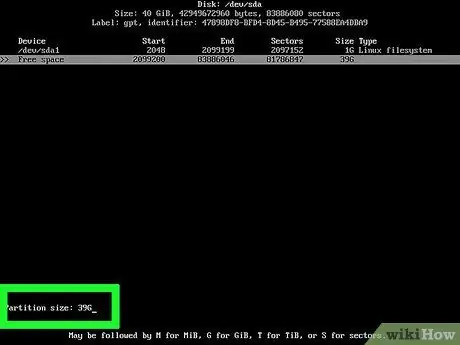
Алхам 5. Хатуу дискний үндсэн хуваалтыг үүсгэнэ үү
Энэ хуваалтыг Arch Linux үйлдлийн систем, файлууд болон бусад мэдээллийг хадгалах газар болгон ашигладаг. Хэрхэн хуваалт үүсгэх вэ:
- Та хуваалтыг сонгосон эсэхээ шалгаарай Pri/Log чөлөөт зай.
- сонгох Шинэ мөн Enter товчийг дарна уу.
- сонгох Анхан шатны мөн Enter товчийг дарна уу.
- "Хэмжээ (MB)" гарчгийн хажууд байгаа дугаар зөв бичигдсэн эсэхийг шалгаарай.
- Enter товчийг дарна уу.
- Үндсэн хуваалтыг дахин сонгоно уу.
- сонгох Ачаалах боломжтой, дараа нь Enter дарна уу.
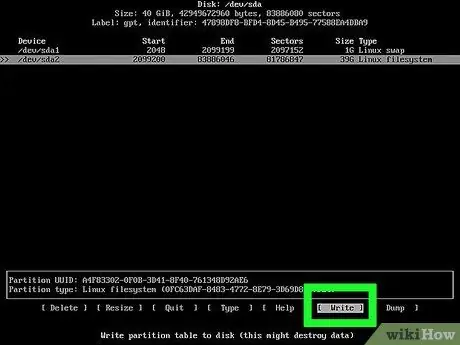
Алхам 6. Хуваах хэсгийг "swap" гэж тэмдэглээрэй
Энэ нь хуваалтыг системийн RAM болгохын тулд юм.
- "Солих" хуваалтыг сонгоно уу.
- сонгох Төрөл мөн Enter товчийг дарна уу.
- 82 гэж бичээд Enter дарна уу.
- "Swap" хуваалтыг сонгосон хэвээр байгаа бол сонгоно уу Бичээрэй мөн Enter товчийг дарна уу.
- Тийм гэж бичээд Enter товчийг дарна уу.
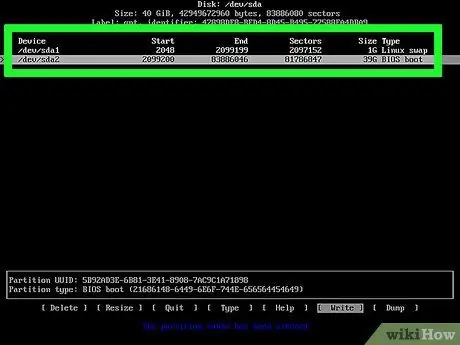
Алхам 7. Хуваалтын нэрийг бичнэ үү
Дэлгэцийн зүүн талд байгаа "Нэр" баганад "своп" хуваалтын хажууд нэр (жишээ нь "sda1"), үндсэн хуваалтын хажууд өөр ижил төстэй нэр (жишээ нь "sda2") байна. Хуваалтыг форматлахад эдгээр хоёр нэр шаардлагатай.
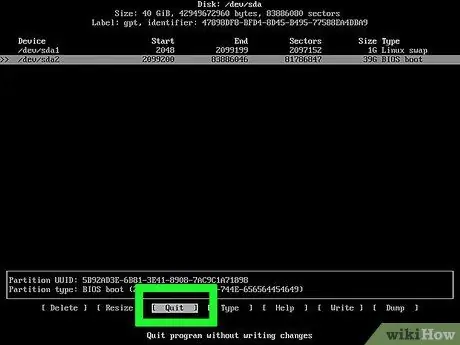
Алхам 8. "cfdisk" хэрэгслээс гарна уу
Үүнийг сонгоод үүнийг хий Гарах мөн Enter дарна уу.
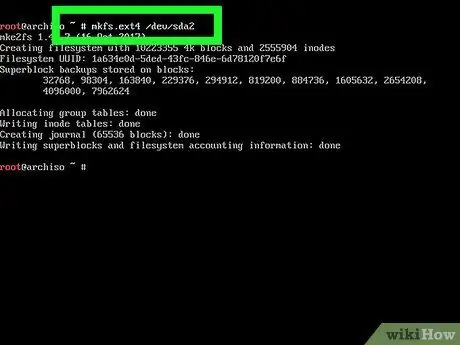
Алхам 9. Үндсэн хуваалтыг форматлах
Энэ нь хуваалтыг үйлдлийн системд ашиглахын тулд зайлшгүй шаардлагатай юм. Үүнийг хийхийн тулд mkfs.ext4 /dev /[үндсэн хуваалтын нэр] гэж бичээд Enter дарна уу.
Хэрэв хуваалтын нэр "sda2" бол энд mkfs.ext4 /dev /sda2 гэж бичих хэрэгтэй
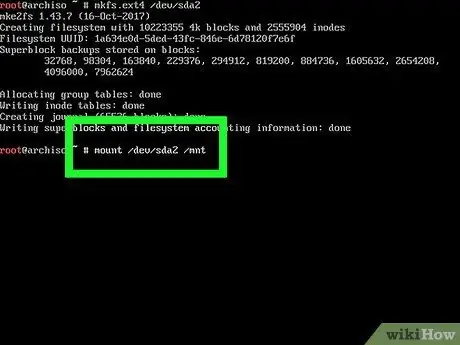
Алхам 10. Форматлагдсан хуваалтыг ачаалах (холбох)
Mount /dev /[partition name] /mnt гэж бичээд Enter дарна уу. Үүнийг хийснээр хуваалтыг ашиглах боломжтой хөтөч болгоно.
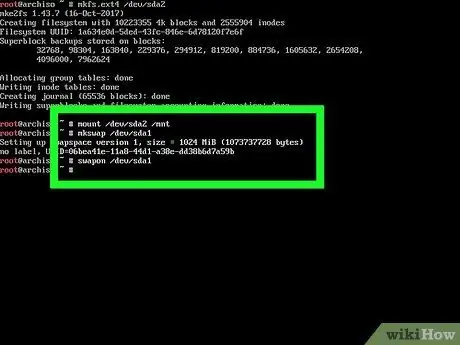
Алхам 11. Своп файлыг "swap" хуваалт руу нэмнэ үү
Mkswap /dev /[partition name] гэж бичээд Enter дараад swapon /dev /sda1 гэж бичээд Enter дарна уу. Эдгээр алхмуудыг хийсний дараа Arch Linux суулгах процессыг үргэлжлүүлнэ үү.
Жишээлбэл, "swap" хуваалтыг "sda1" гэж нэрлэсэн бол та mkswap /dev /sda1 гэж бичээд энд swapon /dev /sda1 бичнэ үү
3 -р хэсгийн 3: Линукс суулгах
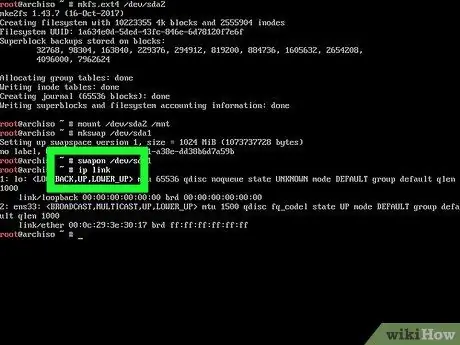
Алхам 1. Wi-Fi холболтыг тохируулна уу
Хэрэв та компьютерээ чиглүүлэгчтэйгээ холбохын тулд Ethernet ашиглаж байгаа бол энэ алхамыг алгасаарай. Ethernet ашиглах нь Wi-Fi-аас хамаагүй дээр юм.
- IP линк гэж бичээд Enter товчийг дарж сүлжээний адаптерийн интерфэйсийн нэрийг зааж өгнө үү.
- Pacman -S iw wpa_supplicant гэж бичээд Enter товчийг дарж шаардлагатай програмаа суулгаарай.
- Харилцах цонхонд pacman -S гэж бичээд Enter дарж Wi -Fi цэс рүү орно уу.
- Pacman -S wpa_actiond гэж бичээд Enter товч дарж таны компьютер автомат сүлжээнд холбогдох боломжтой програмыг суулгаарай.
- Утасгүй адаптер дээрх автомат холболтын үйлчилгээг идэвхжүүлэхийн тулд systemctl enable [email protected] гэж бичнэ үү.
- Үүний дараа компьютер дахин асах бүрт адаптерийн утасгүй цэсэнд хандахын тулд wifi-menuinterfacename гэж бичнэ үү. Компьютер анх удаа сүлжээнд холбогдсоны дараа дараагийн ачаалах үед автоматаар холбогдох болно. Сүлжээнд нэвтрэх боломжгүй тул үүнийг одоо оруулах хэрэггүй.
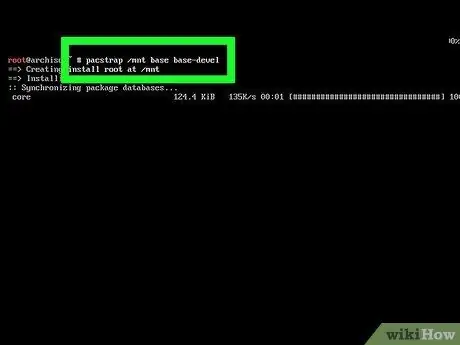
Алхам 2. Үндсэн системийг суулгана уу
Pacstrap /mnt base base-devel гэж бичээд Enter дарна уу. Системийг компьютерт суулгаж эхэлнэ.
Энэ процесс нь интернетийн хурдаас хамааран ихэвчлэн 15-30 минут болдог
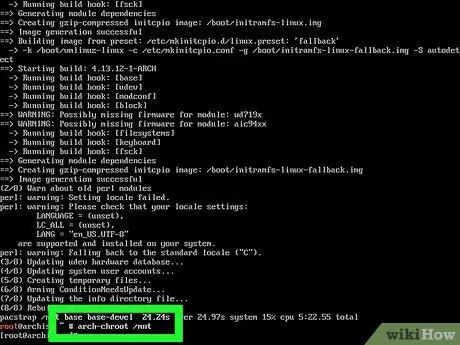
Алхам 3. "chroot" хандалтыг нээнэ үү
Arch-chroot /mnt гэж бичээд Enter дарна уу. Энэ нь үндсэн лавлахын нууц үг, түүний дотор талуудыг өөрчлөх боломжийг танд олгоно.
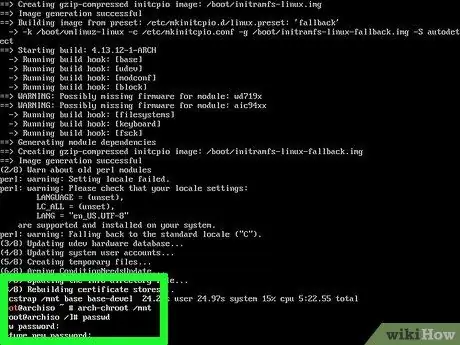
Алхам 4. Нууц үг тохируулна уу
Энэ нууц үгийг root данс руу нэвтрэхэд ашигладаг. Үүнийг хэрхэн хийх вэ:
- Passwd гэж бичээд Enter дарна уу.
- Нууц үгээ оруулаад Enter дарна уу.
- Нууц үгээ дахин оруулаад Enter дарна уу.
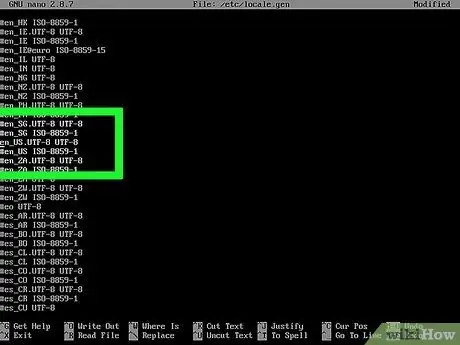
Алхам 5. Хэлийг тохируулна уу
Үүнийг хэрхэн хийх вэ:
- Nano /etc/locale.gen гэж бичээд Enter дарна уу.
- Дэлгэцийг доош гүйлгээд хүссэн хэлээ сонгоно уу.
- Сонгосон хэлний ард байгаа "#" тэмдгийн урд байгаа үсгийг шууд сонгоод Del товчлуурыг дарна уу.
- Сонгосон хэлнийхээ бусад хувилбаруудын "#" тэмдгийг устга (жишээ нь "en_US" -с бусад бүх хувилбарууд).
- Ctrl+O (эсвэл Mac -д Command+O) дараад Enter дарна уу.
- Ctrl+X (Windows) эсвэл Command+X (Mac) дарж гарна уу.
- Locale-gen гэж бичээд Enter товчийг дарж хэлийг тохируулж дуусгана уу.
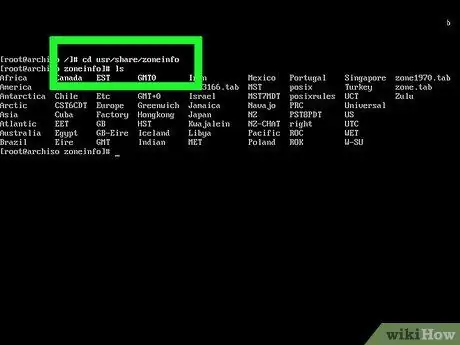
Алхам 6. Цагийн бүсийг тодорхойл
Үүнийг хэрхэн хийх вэ:
- Cd usr/share/zoneinfo гэж бичээд Enter дарна уу.
- Ls гэж бичээд Enter дарна уу.
- Улс эсвэл бүс нутгаа олоод cd usr/share/zoneinfo/country (жишээ нь Индонез) гэж бичээд Enter дарна уу.
- Ls гэж дахин бичээд Enter дарна уу.
- Сонгохыг хүсч буй цагийн бүсээ олоод ln -s/usr/share/zoneinfo/country/timezone/etc/localtime гэж бичээд Enter дарна уу.
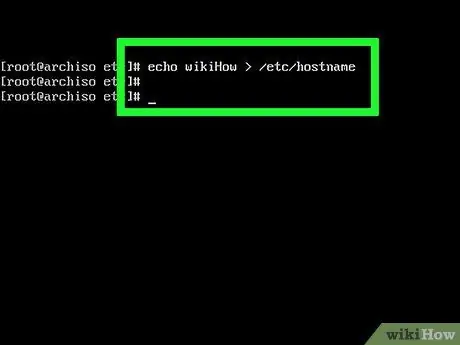
Алхам 7. Компьютерийнхээ хостын нэрийг тохируулна уу
Үүнийг хийхийн тулд echo name> /etc /hostname гэж бичээд Enter дарна уу.
Жишээлбэл, компьютерээ "Гэр" гэж нэрлэхийн тулд энд echo Home> /etc /hostname гэж бичнэ үү
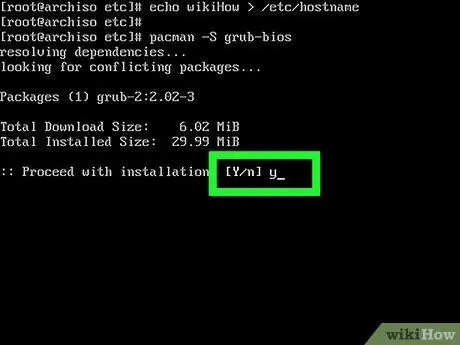
Алхам 8. GRUB ачаалагчийг татаж аваарай
Энэ бол Arch Linux -ийг суулгахад ашигладаг програм юм. Үүнийг хэрхэн хийх вэ:
- Pacman -S grub -bios гэж бичээд Enter дарна уу.
- Y гэж бичээд Enter дарна уу.
- GRUB татаж аваад дуустал хүлээнэ үү.
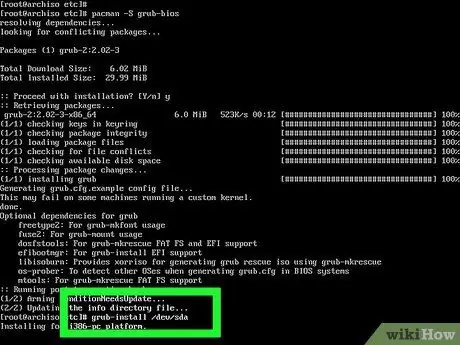
Алхам 9. GRUB суулгана уу
Үүнийг хийхдээ үүнийг хуваалтанд биш (жишээ нь "sda1") жинхэнэ хатуу диск дээр (жишээлбэл "sda") холбох хэрэгтэй. GRUB -ийг хэрхэн суулгах вэ:
Grub-install /dev /drive нэрийг бичнэ үү (жишээ нь grub-install /dev /sda, Enter дарна уу)
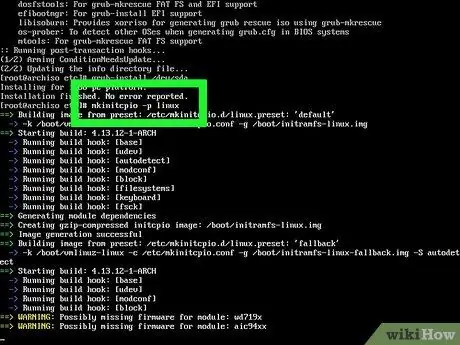
Алхам 10. "init" файл үүсгэх
Энэ файлыг компьютерын техник хангамжийн талаархи мэдээллийг хадгалахад ашигладаг бөгөөд энэ нь Линукс ашиглах боломжтой болгодог. Үүнийг хийхийн тулд mkinitcpio -p linux гэж бичээд Enter дарна уу.
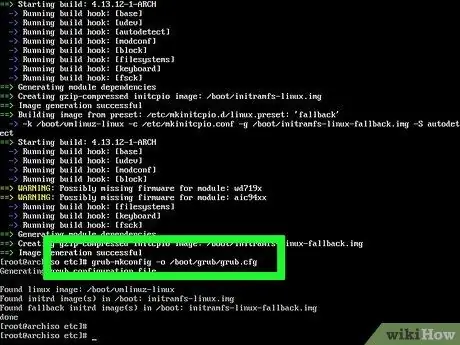
Алхам 11. GRUB -ийн тохиргооны файлыг үүсгэнэ үү
Үүнийг хийхийн тулд grub -mkconfig -o /boot/grub/grub.cfg гэж бичээд Enter дарна уу.
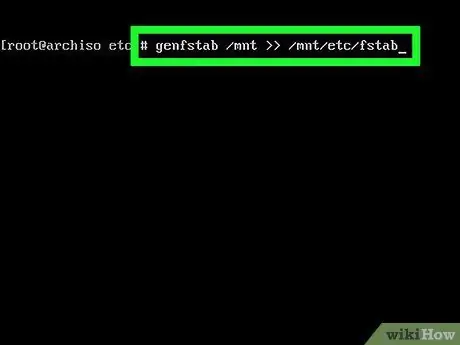
Алхам 12. "fstab" файл үүсгэнэ үү
Genfstab /mnt >> /mnt /etc /fstab гэж бичээд Enter дарна уу. Ингэснээр Arch Linux нь файлын системийн хуваалтыг таньж чадна.
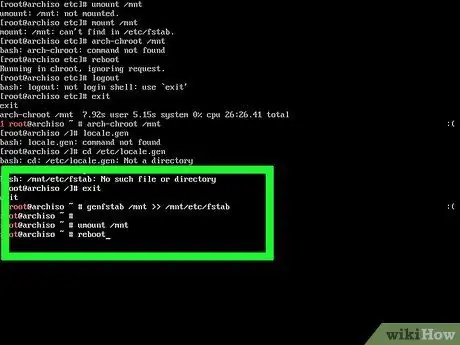
Алхам 13. Компьютерээ дахин эхлүүлнэ үү
Үүнийг хийхийн тулд umount /mnt гэж бичээд Enter дараад reboot гэж бичээд Enter дарна уу. Суулгах дискийг компьютерээс салгаад системийг дахин эхлүүлэхийг хүлээнэ үү.
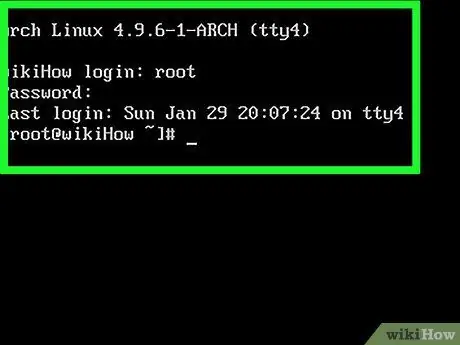
Алхам 14. Өөрийн акаунт руу нэвтэрнэ үү
"Нэвтрэх" талбарт root гэж бичээд Enter дарна уу. Нууц үгээ оруулаад Enter товчийг дарна уу. Одоо та компьютер дээрээ Arch Linux -ийг амжилттай суулгаж ажиллуулж байна.






